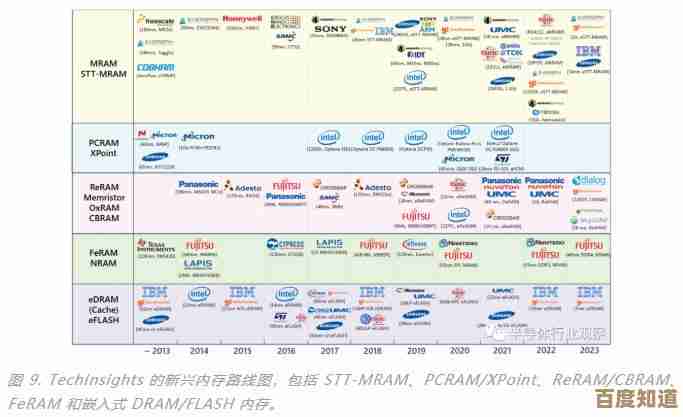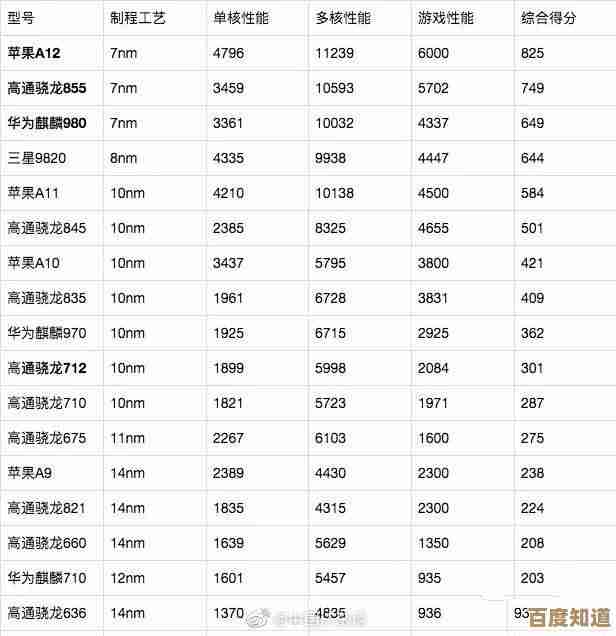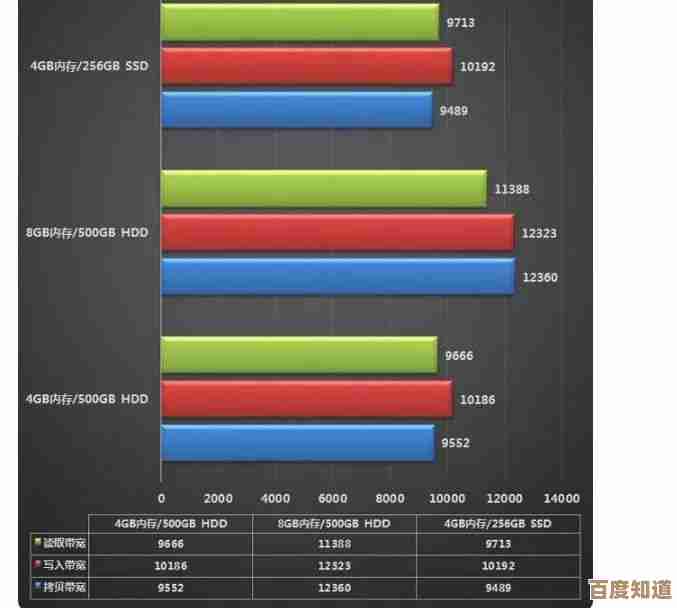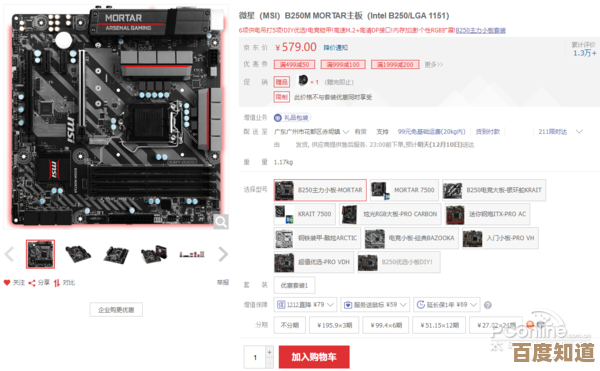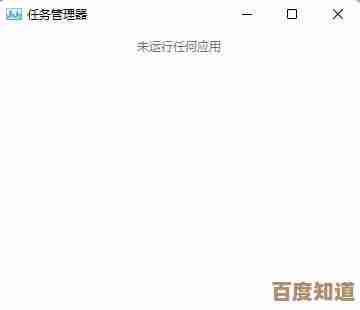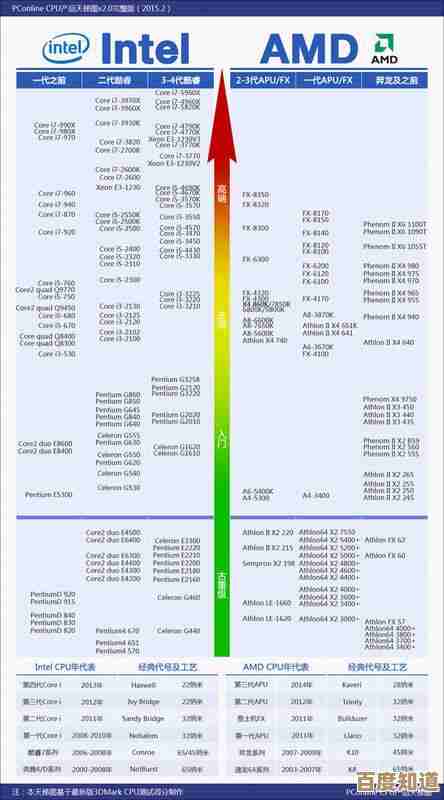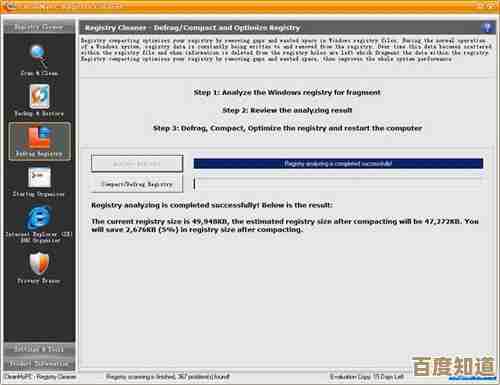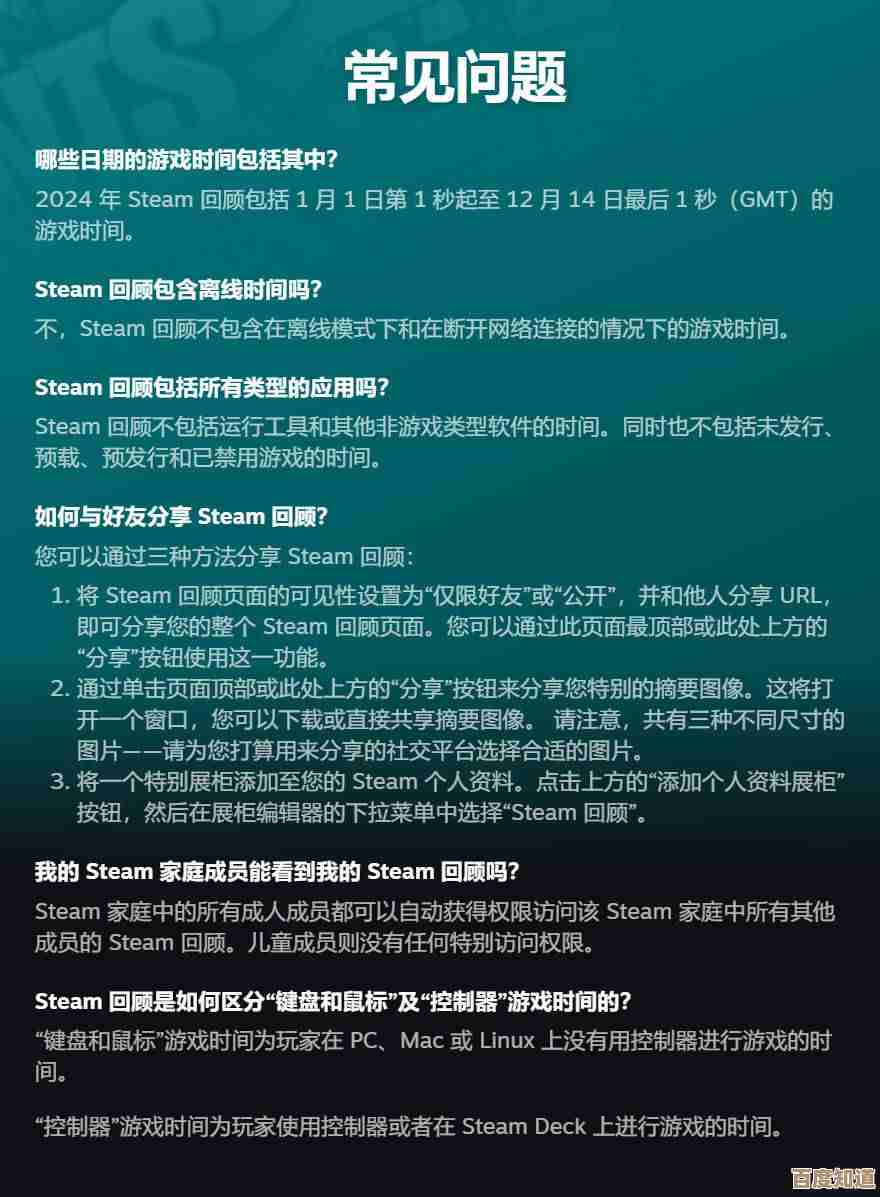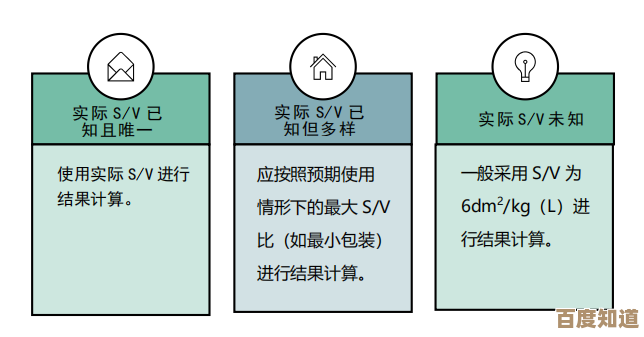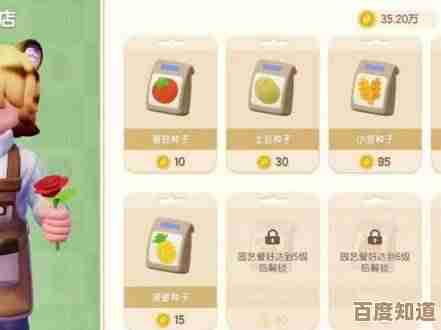如何在Windows 11中快速访问并运用本地组策略编辑器功能
- 游戏动态
- 2025-10-28 01:26:43
- 1
快速打开本地组策略编辑器的方法
-
使用运行命令(最快的方法) 这是最常用且最快捷的方式,同时按下键盘上的
Windows键 +R键,打开“运行”对话框,在输入框中键入gpedit.msc,然后按回车键或点击“确定”,只要你的系统版本支持,组策略编辑器就会立即打开,来源:微软官方Windows支持文档。 -
通过开始菜单搜索 点击任务栏上的“开始”按钮或按
Windows键,直接在搜索框中输入“组策略”或“编辑组策略”,在搜索结果中,点击“编辑组策略”或“组策略编辑器”的最佳匹配结果即可打开,来源:Windows Central操作指南。 -
通过命令提示符或Windows PowerShell 以管理员身份打开命令提示符或Windows PowerShell(在开始菜单中搜索“cmd”或“PowerShell”,右键点击选择“以管理员身份运行”),在打开的窗口中,输入
gpedit.msc然后按回车键,来源:How-To Geek操作指南。
重要提示:本地组策略编辑器并非所有Windows 11版本都自带,它主要存在于Windows 11专业版、企业版和教育版中,如果你使用的是Windows 11家庭版,系统默认不包含此功能,需要通过额外步骤来安装。
基本运用组策略编辑器功能
组策略编辑器的界面分为左右两个主要窗格。
-
导航设置项 左侧窗格是导航栏,采用文件夹树状结构,主要分为两大部分:
- 计算机配置:这里的策略设置适用于整个计算机,对所有登录该电脑的用户生效。
- 用户配置:这里的策略设置仅适用于当前登录的特定用户账户。 你可以像打开文件夹一样,逐级展开这些分类,找到你想要修改的具体策略类别,管理模板”中包含大量可配置的设置。
-
修改策略设置 在左侧选中一个分类后,右侧窗格会列出该类别下的所有具体策略。
- 双击你想要更改的策略名称,会打开一个设置窗口。
- 通常有三个选项:
- 未配置:表示使用系统默认行为。
- 已启用:表示启用该策略功能。
- 已禁用:表示明确关闭该策略功能。
- 选择“已启用”或“已禁用”后,通常还可以在窗口下方或中间的选项区域进行更详细的参数设置,完成设置后,点击“应用”和“确定”即可,来源:微软官方Windows支持文档。
-
让更改立即生效 修改了某些策略后,可能需要刷新策略才能立即生效,你可以使用以下方法:
- 再次打开“运行”对话框(
Win + R),输入cmd打开命令提示符。 - 在命令提示符中输入以下命令并按回车:
gpupdate /force这个命令会强制系统立即更新所有组策略设置,来源:How-To Geek操作指南。
- 再次打开“运行”对话框(
重要提醒
- 谨慎修改:组策略编辑器功能强大,修改不当可能导致系统不稳定或某些功能异常,在更改不熟悉的设置前,最好先了解其具体作用。
- 备份策略:在进行大量修改前,你可以通过“文件”菜单中的“导出列表”功能,将当前策略设置保存为文本文件作为参考,对于更高级的备份,可以使用系统还原功能创建一个还原点,来源:Windows Central操作指南。
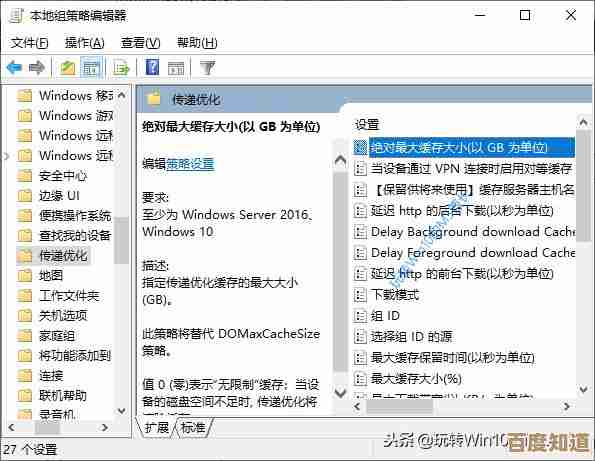
本文由瞿欣合于2025-10-28发表在笙亿网络策划,如有疑问,请联系我们。
本文链接:http://www.haoid.cn/yxdt/48933.html
![[qq邮箱中转站]打造便捷安全的邮件共享与管理新体验](http://www.haoid.cn/zb_users/upload/2025/10/20251028035822176159510272315.png)